
Android અને iOS પર WiFi નેટવર્કનો પાસવર્ડ કેવી રીતે જોવો?
જ્યારે અમારા ઉપકરણો, સાધનો અને તકનીકી માધ્યમોના સૌથી શ્રેષ્ઠ સંચાલનને હાંસલ કરવાની વાત આવે છે, ત્યારે બધા માટે મુખ્ય અથવા સૌથી મહત્વપૂર્ણ મુદ્દાઓ પૈકી એક સુરક્ષા છે, એટલે કે, અમારા ડેટા (વ્યક્તિગત, કુટુંબ, વ્યાવસાયિક, કાર્ય અને વધુ) નું રક્ષણ કરવું. તૃતીય પક્ષો દ્વારા અનધિકૃત ઍક્સેસ. એવી રીતે અમારી પ્રતિષ્ઠા, ગોપનીયતા અને અનામીનું ઓનલાઇન રક્ષણ કરોપ્રતિ. આ માટે, અમે સામાન્ય રીતે કરીએ છીએ પાસવર્ડ્સ (કીઓ) અથવા સુરક્ષા અને સુરક્ષાની અન્ય પદ્ધતિઓનો ઉપયોગ અમારા ઉપકરણો, સાધનો અને નેટવર્ક વિશે.
અને ચોક્કસપણે આ, સામાન્ય રીતે અમને ચોક્કસ સાઇટ્સ, સેવાઓ, સાધનો અને નેટવર્ક્સ, ખાસ કરીને વાયરલેસ, એટલે કે, WiFi નેટવર્ક્સ માટે ઘણા ઍક્સેસ પાસવર્ડ્સ (કનેક્શન) માટેનું કારણ બને છે. તેથી, તે અજુગતું નથી કે અમુક સમયે આપણે કનેક્ટેડ હોવા છતાં, આપણે જ્યાં કનેક્ટ કરીએ છીએ તે સામાન્ય WiFiમાંથી એકનો પાસવર્ડ ભૂલી જઈએ. જે આપણા ઘરના વાઇફાઇ નેટવર્ક સાથે પણ સામાન્ય બાબત છે. તેથી, જો તમને ખબર ન હોય તો, આ થોડું આજની ઝડપી માર્ગદર્શિકા, અમે તમને શીખવીશું કે કેવી રીતે સરળતાથી કરવું "Android અને iOS પર WiFi નેટવર્કનો પાસવર્ડ જુઓ".

અને જ્યારે આપણે ઝડપી માર્ગદર્શિકાનો ઉલ્લેખ કરીએ છીએ અને તેને સરળતાથી કરીએ છીએ, ત્યારે અમારો અર્થ તે થાય છે અમે જટિલ મુદ્દાઓ અથવા ઉકેલોને સંબોધિત કરીશું નહીં જેને અદ્યતન જ્ઞાનની જરૂર હોય છે, અથવા મોબાઇલને રૂટ કરવા જેવી જટિલ અગાઉની ક્રિયાઓ કરવા માટે.
જો નહિં, તો તેનાથી વિપરીત, અમે નો સંદર્ભ લઈએ છીએ વધુ સીધી અને સરળ પદ્ધતિઓ જે કોઈપણ મોબાઈલ યુઝર વર્ષ 2023ના મધ્યમાં પોતાના એન્ડ્રોઈડ અને આઈઓએસ મોબાઈલ ઉપકરણ પર કરી શકે છે.
કારણ કે, ચોક્કસપણે થોડા વર્ષો પહેલા, આ વિકલ્પો ઉપલબ્ધ ન હતા.


Android અને iOS પર WiFi નેટવર્કનો પાસવર્ડ જોવાની રીતો
Android પર
એક માં એન્ડ્રોઇડ મોબાઇલ ઉપકરણ અથવા વાયરલેસ કનેક્ટિવિટી સાથે કથિત મોબાઇલ ઓપરેટિંગ સિસ્ટમ સાથેના કોઈપણ અન્ય સાધનો, સરળ, ઝડપી, સલામત અને વધુ અસરકારક રીત અમે નેવિગેટ કરવા માટે ઉપયોગ કરી રહ્યા છીએ તે વર્તમાન WiFi નેટવર્ક પર કયો પાસવર્ડ ગોઠવેલ છે તે જોવા માટે, તેમાં નીચેના પગલાંઓ શામેલ છે:
- અમે અમારા Android મોબાઇલ ઉપકરણને અનલૉક કરીએ છીએ.
- અમે ઑપરેટિંગ સિસ્ટમનું રૂપરેખાંકન બટન (સેટિંગ્સ) દબાવીએ છીએ.
- સેટિંગ્સમાં અમે ઇન્ટરનેટ અને નેટવર્ક્સ વિભાગને દબાવીએ છીએ.
- આગળ, અમે વર્તમાન WiFi નેટવર્ક પર ક્લિક કરીએ છીએ જ્યાં અમે કનેક્ટેડ છીએ. જો કે, મોબાઈલ પર પહેલાથી જ રેકોર્ડ થયેલ કોઈપણ અન્યને પણ કોઈપણ સમસ્યા વિના દબાવી શકાય છે.
- પછી, જ્યારે નેટવર્ક વિગતો વિન્ડો ખુલે છે, ત્યારે અમે શેર બટન પર ક્લિક કરીએ છીએ, જેનો ઉપયોગ કથિત WiFi નેટવર્કના કનેક્શન ડેટાને એન્ક્રિપ્ટેડ અથવા એન્ક્રિપ્ટેડ રીતે (QR કોડ દ્વારા) મોકલવા માટે થાય છે.
- આમ કરતી વખતે, જણાવેલી છબી અમને QR કોડ સાથે બતાવવામાં આવશે જે અમે તૃતીય પક્ષને મોકલી અથવા બતાવી શકીએ છીએ જેથી તે આપમેળે અમારા WiFi સાથે કનેક્ટ થઈ શકે. જો કે, વધુમાં, તેમાં, અને QR કોડની નીચે, WiFi નેટવર્ક પાસવર્ડ સુવાચ્ય રીતે દેખાય છે, એવી રીતે કે તે જોઈ અને યાદ રાખી શકાય.
નીચેની છબીમાં બતાવ્યા પ્રમાણે:

જો કે, જો આપણે જે જોઈએ છે અથવા જોઈએ તે જ છે QR કોડ વડે આપણે કી જાણી શકીએ છીએ, કારણ કે ઉકેલ ઉપલબ્ધ QR કોડ વાંચવા માટે ઘણી Android એપ્લિકેશનોમાંથી એક સાથે કથિત કોડ સ્કેન કરવા જેટલું સરળ છે.
અને તે માટે, એટલે કે, જો તમારે જાણવું હોય કે તમે કેવી રીતે કરી શકો છો તમારા મોબાઇલ અથવા કમ્પ્યુટર પર QR કોડ સ્કેન કરોભલે તે iPhone હોય કે એન્ડ્રોઇડ, વિન્ડોઝ હોય કે macOS, અમે તમને આ વિષય પરના અમારું અગાઉનું પ્રકાશન વાંચીને આ વિષયમાં વધુ ઊંડાણપૂર્વક જાણવા માટે આમંત્રિત કરીએ છીએ:
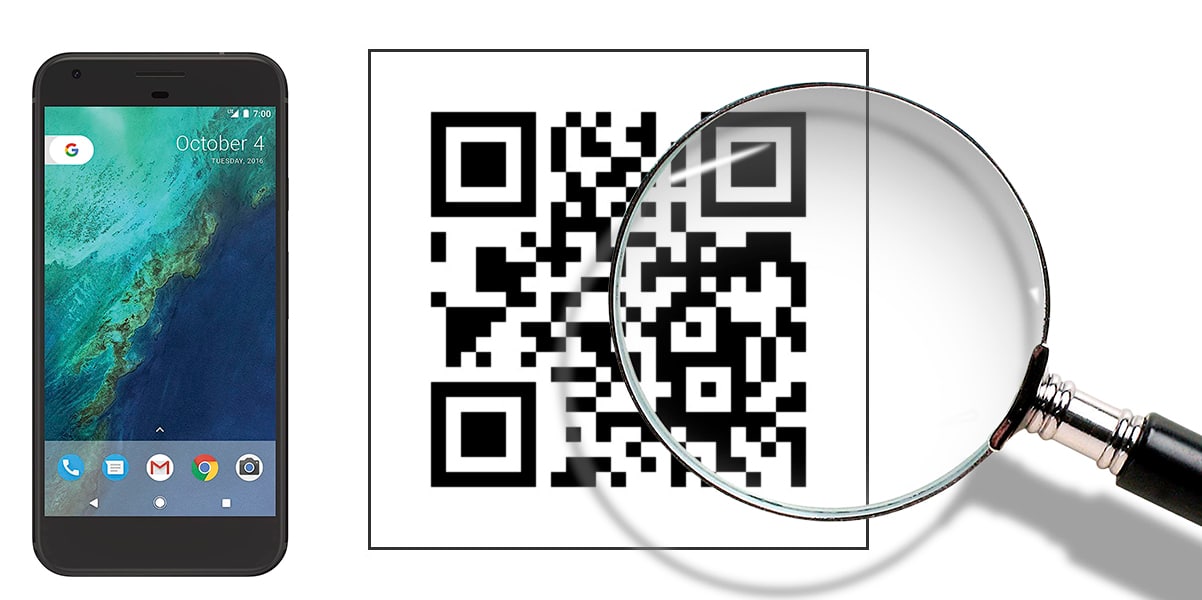
આઇઓએસ પર
એક માં iOS મોબાઇલ ઉપકરણ અથવા વાયરલેસ કનેક્ટિવિટી સાથે કથિત મોબાઇલ ઓપરેટિંગ સિસ્ટમ સાથેના કોઈપણ અન્ય સાધનો, સરળ, ઝડપી, સલામત અને વધુ અસરકારક રીત અમે નેવિગેટ કરવા માટે ગોઠવેલા કોઈપણ WiFi નેટવર્ક્સ પર ઉપયોગમાં લેવાતા પાસવર્ડને જાહેર કરવામાં સક્ષમ થવા માટે, તેમાં નીચેના પગલાંઓ શામેલ છે:
- અમે અમારા iOS મોબાઇલ ઉપકરણને અનલૉક કરીએ છીએ.
- અમે ઑપરેટિંગ સિસ્ટમનું રૂપરેખાંકન બટન (સેટિંગ્સ) દબાવીએ છીએ.
- આગળ, અમે WiFi બટન પર ક્લિક કરીએ છીએ.
- એકવાર અંદર, અમે WiFi નેટવર્ક શોધવા માટે આગળ વધીએ છીએ જે અમને જોઈએ છે અથવા પાસવર્ડ જાણવાની અથવા યાદ રાખવાની જરૂર છે, અને એકવાર સ્થિત થઈ ગયા પછી, તેના પર ક્લિક કરો, અને પછી માહિતી બટન પર.
- આમ કરવાથી, અમે છુપાવેલ પાસવર્ડ જુઓ બટન પર ક્લિક કરીએ છીએ.
- પછી, અમારે પાસવર્ડ અનલૉક કરવા અને જાહેર કરવા માટે ફેસ આઈડી અથવા ટચ આઈડીનો ઉપયોગ કરવો જોઈએ. અમારા ઉદ્દેશ્યને સફળતાપૂર્વક પૂર્ણ કરવા માટે.
જેમ ચકાસી શકાય છે, નીચેનામાં આ વિષય પર એપલની સત્તાવાર લિંક.
વધુ સંબંધિત માહિતી
હવે તમે જાણો છો કે કેવી રીતે "Android અને iOS પર WiFi નેટવર્કનો પાસવર્ડ જુઓ" સૌથી સરળ, સૌથી ઝડપી, સલામત અને સૌથી અસરકારક રીતે, એ મહત્વનું છે કે તમે જાણો છો કે ઘણા કિસ્સાઓમાં અથવા અન્ય ઑપરેટિંગ સિસ્ટમ્સમાં તે હંમેશા એટલું સરળ હોતું નથી.
પરંતુ, જો તે તમારો કેસ છે, તો અમે તમને આમંત્રિત કરીએ છીએ અમારા અન્ય અન્વેષણ સંબંધિત પોસ્ટ્સ તે મુશ્કેલ કિસ્સાઓમાં કે જેમાં અદ્યતન જ્ઞાનની જરૂર છે, તૃતીય-પક્ષ એપ્લિકેશનો અથવા તમે અન્ય ડેસ્કટોપ ઓપરેટિંગ સિસ્ટમ પર છો.
અને આ છે અમારી વેબસાઇટ પર અસ્તિત્વમાં છે તેમાંથી 2 આ થીમ વિશે:


અને અંતે, અમે આશા રાખીએ છીએ કે આ Android અને iOS પર નવી ઝડપી માર્ગદર્શિકા તે તમારા માટે ખૂબ જ ઉપયોગી રહ્યું છે, પરંતુ જો તમે અન્ય સમાન સરળ, ઝડપી, સલામત અને અસરકારક યુક્તિ વિશે જાણો છો, તો અમે તમને તેના વિશે જણાવવા માટે આમંત્રિત કરીએ છીએ. ટિપ્પણીઓ દ્વારા.
